16.1.2(49151)已支持mac BigSur(11.0+)
Parallels Desktop是一款非常优秀的虚拟机应用,允许您并排运行Windows和Mac应用程序。选择您的视图,使Windows仍然在使用它的应用程序,或在Mac上保持熟悉的Windows背景和控制。
适用于BootCamp®
- 重新使用现有的Boot Camp安装。从Boot Camp转换虚拟机现在比以往更容易,更直观。
不仅仅是Windows
- 运行多种操作系统,包括OS X,Windows 10,8.1和7,Linux和Google ChromeTM。你可以在Mac上运行任何东西!
一键式调整
- 选择生产力,游戏,设计或开发,将为您优化虚拟机设置和性能。
强大的性能
- Parallels Desktop Pro Edition为您的虚拟机提供更强的处理能力。每个虚拟机最多64 GB vRAM和16个vCPU,可让您轻松运行要求最苛刻的应用程序。
商务舱软件
- 使用统一批量许可证密钥,集中式许可证管理和Parallels Desktop Business Edition中提供的高级安全功能,使IT部门能够控制最终用户许可证和Windows虚拟机。
网络不可用解决方案(转自CSDN_SportHappy):
1、首先点击“前往”–“前往文件夹”,在目标路径里输入“/资源库/Preferences/Parallels/”,打开文件夹后,会看到“dispatcher.desktop.xml”和“network.desktop.xml”这两个文件。
2、因为权限问题,在当前文件夹下,是无法修改文件内容的,第一种是把这两个文件复制出来 ,修改完成后再替换回去 第二种使用vscode编辑
3、”dispatcher.desktop.xml“文件,找到一行”<Usb>0</Usb>“,把这项的参数修改为”<Usb>1</Usb>“,如果找不到的话,可以使用编辑器的查找功能来查找这串参数,并完成修改保存,修改完后关闭文件。
如果出现此弹窗
点击 Retry as Sudo… 然后输入密码即可保存成功
4、“network.desktop.xml”文件,找到第五行“<UseKextless>1</UseKextless>”或者“<UseKextless>-1</UseKextless>”,把这一行修改为“<UseKextless>0</UseKextless>”,(若没有这一行,按图所示手动添加即可),保存,修改完成全关闭文件。
5、彻底退出PD软件,并重新打开,可以看到网络已经完全正常了,融合模式也可以互访桌面。
6、某些情况下,似乎虚拟机里的网络会有感叹号,虽然虚拟机没有报错,可是还是打不开网络,这种情况下,就需要打开虚拟机的配置文件,找到”硬件“这一项,在”网络“这一选项中,把”共享网络(建议)“这里的值修改为”默认适配器“,返回虚拟系统后,就不会没有网络了。
小伙伴赶紧来尝试一下吧。
声明:本站所有文章,如无特殊说明或标注,均为本站原创发布。任何个人或组织,在未征得本站同意时,禁止复制、盗用、采集、发布本站内容到任何网站、书籍等各类媒体平台。如若本站内容侵犯了原著者的合法权益,可联系我们进行处理。

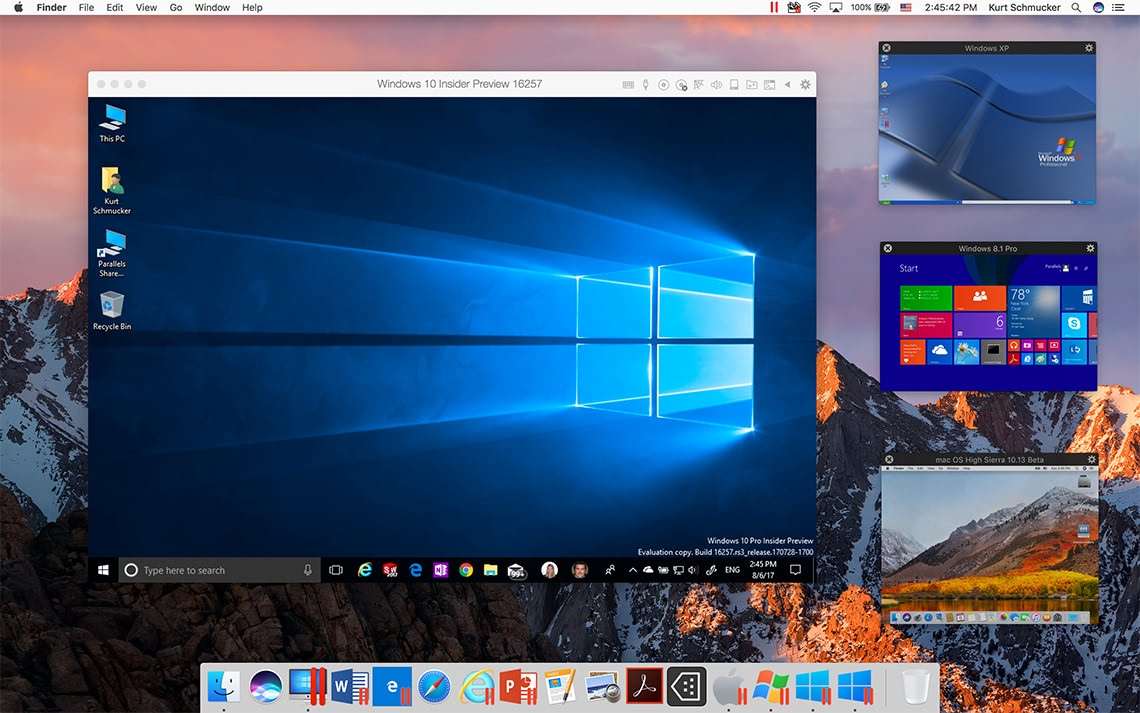
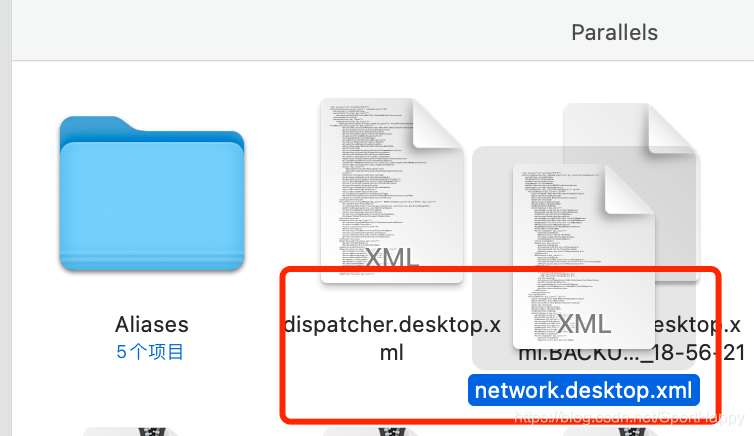
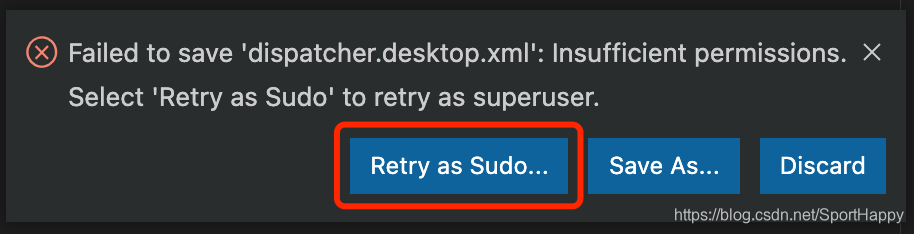
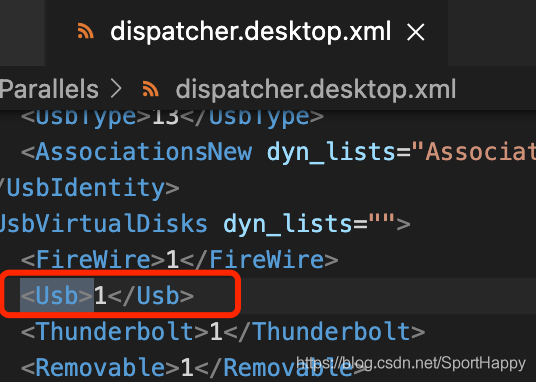

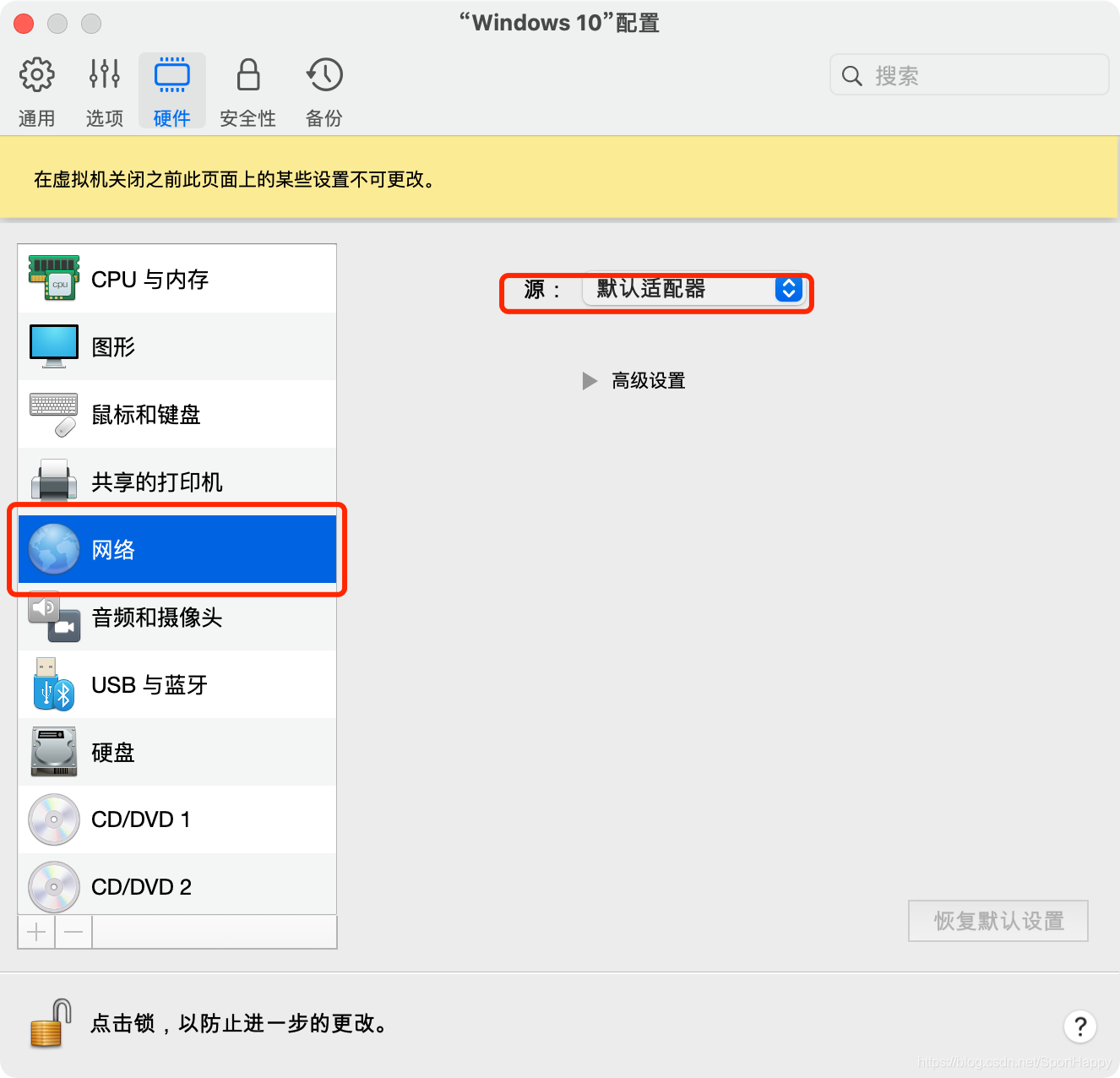
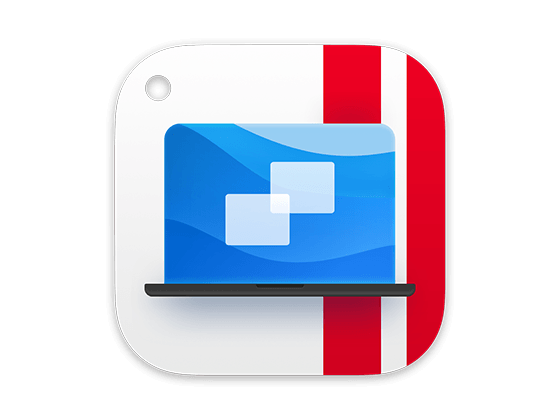
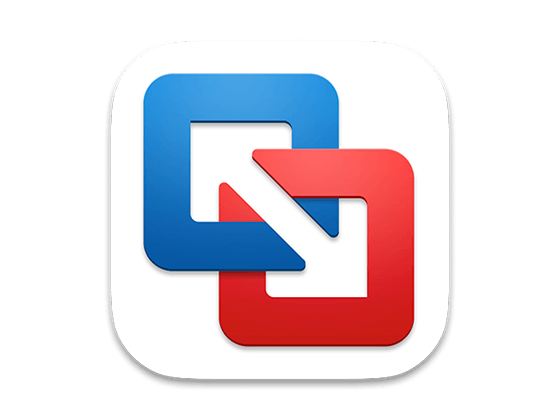


评论(357)
下载试装看看,感谢大大
cool…………
下载试装看看,感谢大大
感谢楼主!
试装看看
感谢分享!!!!
不知道能不能用
更新的好快
更新的好快
感谢分享!